تعمل الكثير من البيانات المخزنة على محرك الأقراص الثابتة على إبطاء سرعة ذاكرة الوصول العشوائي ، مما يجعلك تواجه مشكلة مساحة القرص غير الكافية في Mac. هل تعرف كيف تحل لا توجد مساحة كافية على القرص على جهاز Mac?
هناك العديد من الحلول المفيدة لحل المشكلة بأقل جهد. هل تعلم أنه ليست كل الملفات التي تخزنها على القرص الصلب ضرورية؟ هل تعلم أيضًا أنه عند إلغاء تثبيت برنامج وفشل في إزالة ملفات التتبع ، يتم تخزين الملفات أيضًا على محرك الأقراص الثابتة sic ، حيث تشغل مساحة دون سبب واضح؟
لإزالة هذه الملفات ، تحتاج إلى مجموعة أدوات تنظيف سنناقشها في الجزء الثاني من هذه المقالة. في الجزء الأول ، سنستكشف كيفية تنظيف الجهاز بالطريقة اليدوية ، وفي الجزء 2 ، سنستكشف أيضًا خيار سطر الأوامر للخبراء في التعامل مع وظائف سطر الأوامر.
في نهاية المقال ، سيكون لديك خيارات متنوعة لاستكشافها قم بزيادة مساحة القرص الصلب على جهاز Mac الخاص بك. اقرأ واحصل على التفاصيل.
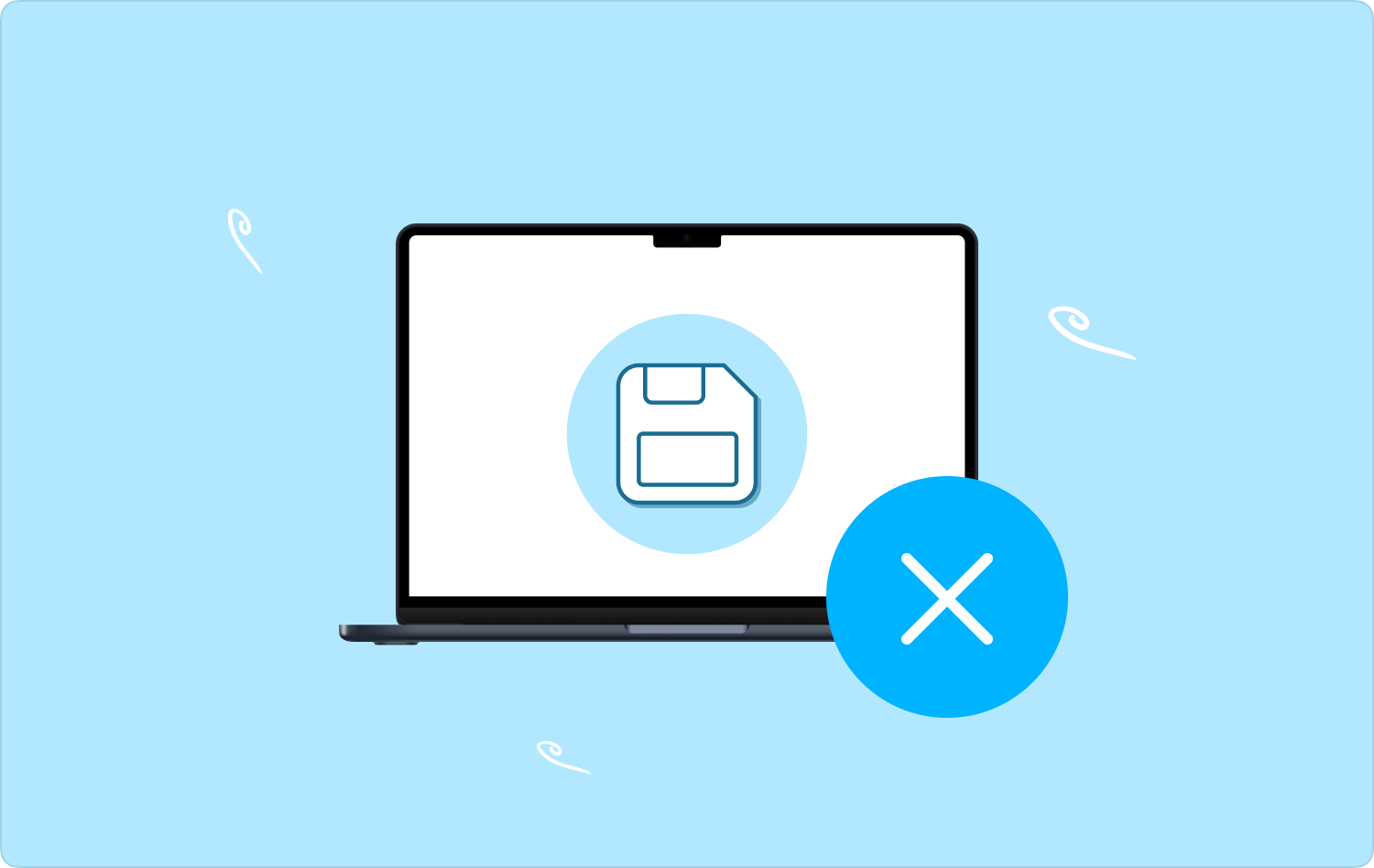
الجزء # 1: كيفية تحرير مساحة القرص الصلب على جهاز Mac يدويًاالجزء # 2: كيفية تحرير مساحة القرص الصلب باستخدام منظف Macالجزء # 3: كيفية تحرير مساحة القرص الصلب باستخدام سطر الأوامرالخاتمة
الجزء # 1: كيفية تحرير مساحة القرص الصلب على جهاز Mac يدويًا
كما يوحي الاسم ، فإن الطريقة اليدوية لفرز جهاز Mac لا توجد مساحة كافية على القرص وهي بسيطة ولكنها مرهقة وتستغرق وقتًا طويلاً حيث يتعين عليك إزالة الملفات واحدة تلو الأخرى. يمكنك أن تتخيل ما إذا كان هناك العديد من الملفات. ومع ذلك ، قد تكون هذه هي الفكرة الأولى إذا لم تكن لديك فكرة عن البرنامج الذي تريد استخدامه. إليك الإجراء البسيط:
- على جهاز Mac الخاص بك ، انتقل إلى مكتشف القائمة وانقر فوق طلب توظيف جديد والمكتبة الأخرى للحصول على قائمة بجميع الملفات ، ومن خلال امتدادات الملفات الخاصة بهم ، يمكنك اختيار الملفات التي تعرف أنها مكررة أو غير ضرورية.
- اختر جميع الملفات ، وانقر عليها بزر الماوس الأيمن ، ثم انقر فوق "نقل إلى المهملات"لإضافتها إلى مجلد المهملات.
- لإزالتها من جهاز Mac ، افتح مجلد المهملات وانقر على "إفراغ مجلد سلة المهملات".

عليك القيام بذلك لجميع أنواع الملفات ، وهو ليس مرهقًا فحسب ، بل يستغرق وقتًا طويلاً أيضًا ؛ إذا كنت تعرف موقع الملفات ، وهي ليست كثيرة أيضًا ، فهذا هو الخيار الأفضل. إذا لم يكن الأمر كذلك ، فإن النهج الآلي يخدمك جيدًا في حل مشكلة عدم وجود مساحة كافية على القرص في جهاز Mac.
الجزء # 2: كيفية تحرير مساحة القرص الصلب باستخدام منظف Mac
الطريقة الأكثر موثوقية والأتمتة لحل مشكلة لا توجد مساحة كافية على القرص على جهاز Mac المسألة هي استخدام التطبيقات. سؤال المليون دولار هو أفضل تطبيق للوظيفة. ونحن نقدم TechyCub ماك نظافة، مجموعة أدوات الانتقال لجميع وظائف تنظيف Mac.
ماك نظافة
امسح جهاز Mac الخاص بك بسرعة ونظف الملفات غير المرغوب فيها بسهولة.
تحقق من الحالة الأساسية لجهاز Mac الخاص بك بما في ذلك استخدام القرص ، وحالة وحدة المعالجة المركزية ، واستخدام الذاكرة ، وما إلى ذلك.
تسريع جهاز Mac الخاص بك بنقرات بسيطة.
تحميل مجانا
يعمل التطبيق على واجهة بسيطة مثالية لجميع المستخدمين ، بغض النظر عن مستوى الخبرة. يأتي أيضًا مع App Uninstaller ، والذي يدعم إلغاء تثبيت التطبيق مع الملفات ذات الصلة ، بما في ذلك الملفات غير الموجودة في Apple Store؛ مما يساعد على حل مشكلة عدم وجود مساحة كافية على القرص في جهاز Mac.
الميزة الفريدة لمجموعة الأدوات هي أنه ليس لها حدود على أجهزة Mac والإصدارات التي تدعمها. لا يلمس ملفات النظام ما لم يكن الأمر صحيحًا ، مما يعني أنه يمكنه ذلك احذف ملفات Mac الخاصة بك بطريقة آمنة. فيما يلي بعض الميزات الإضافية للتطبيق:
- يدعم التنظيف الانتقائي للبيانات بناءً على نوع الملف.
- يقوم بتنظيف أنواع البيانات المختلفة باستمرار. يعمل بسرعة مسح ضوئي وتنظيف إضافي بفضل الوظائف التلقائية.
- مثالي لجميع المستخدمين بغض النظر عن مستوى الخبرة ، وذلك بفضل الواجهة التفاعلية.
- يسمح بما يصل إلى 500 ميغا بايت من تنظيف البيانات التي يمكن الوصول إليها مجانًا.
- يدعم معاينة الملفات لدعم التنظيف الانتقائي للملفات.
مع الميزات الممتازة ، ما هو أفضل إجراء يجب اتباعه؟
- قم بتنزيل Mac Cleaner وتثبيته وتشغيله على جهاز Mac.
- انقر على "نظافة غير المرغوب فيه"وانتظر حتى تكتشف مجموعة الأدوات كافة الملفات الموجودة في قائمة المعاينة وتسترجعها.
- اختر جميع الملفات من القائمة وانقر على "نظيف"وانتظر حتى تكتمل العملية حتى تحصل على"تم التنظيف" إشعار.

يمكنك تفريغ بعض مساحة القرص الصلب بثلاث نقرات ، لتكون جاهزة لاستيعاب ملفات أكثر قيمة. يا لها من مجموعة أدوات بسيطة جدًا لإدارة وظائف التنظيف دون الحاجة إلى المعرفة التقنية.
الجزء # 3: كيفية تحرير مساحة القرص الصلب باستخدام سطر الأوامر
يتجنب خبراء التكنولوجيا استخدام نهج سطر الأوامر بسبب تعقيد عناصر الكتابة وبناء الجملة. ومع ذلك ، بالنسبة للخبراء ، يعد هذا خيارًا بلمسة واحدة نظرًا لأنك تعطي الأمر مرة واحدة فقط وتنتظر حتى يقوم الجهاز بتنفيذ الوظيفة.
ومع ذلك ، لا تحاول عندما لا تعرف كيف تعمل. يمكنك إعطاء أمر يتداخل مع ملفات النظام - العمود الفقري لأي جهاز - ولديك مشاكل أكثر من جهاز Mac الذي لا توجد به مساحة كافية على القرص. إليك الإجراء الذي يجب استخدامه لحل المشكلة الحالية قيد المناقشة:
- على جهاز Mac الخاص بك ، انتقل إلى Finder ، والذي يمكنك أيضًا الوصول إليه باستخدام ملف شيوفت + كوماند + جي، ثم انقر ذكية ومتخصصة then محطة للحصول على محرر نص سطر الأوامر.
- اكتب ال chflags وانتظر حتى سطر الأوامر لتنفيذ البرنامج.

ستدرك أنك قمت بمسح بعض الملفات غير الضرورية على النظام ، مما يؤدي إلى تحرير مساحة القرص الصلب. عيب هذا الخيار هو أنه لا يأتي مع إشعار ؛ عليك أن تذهب إلى التخزين وتلاحظ أن لديك مساحة أكبر على القرص الصلب.
هل تستمتع باستخدام وظائف سطر الأوامر؟ إذا كانت الإجابة بنعم ، فهذه تعليمات تعمل بلمسة واحدة ، ولكن فقط إذا كانت لديك فكرة عن كيفية عمل الأوامر لتجنب الارتباك الذي قد يسبب ضررًا أكثر من نفعه.
الناس اقرأ أيضا 6 طرق لإصلاح خطأ "iMovie لا توجد مساحة كافية على القرص" [2023] كيفية التحقق من مساحة القرص المتوفرة على نظام التشغيل Mac
الخاتمة
يعتمد اختيار الأسلوب عليك وحدك الآن بعد أن أصبحت في سوق حرة. ومع ذلك ، تحتاج أيضًا إلى اتخاذ قرار حكيم للخيار الأفضل والأكثر موثوقية ، وهو Mac Cleaner من بين مئات التطبيقات الموجودة في السوق الرقمية. لماذا تكافح الطريقة اليدوية عندما تكون هناك تطبيقات مؤتمتة لنفس الوظيفة؟ هل لديك خيار للتعامل مع قضية لا توجد مساحة كافية على القرص على جهاز Mac?
